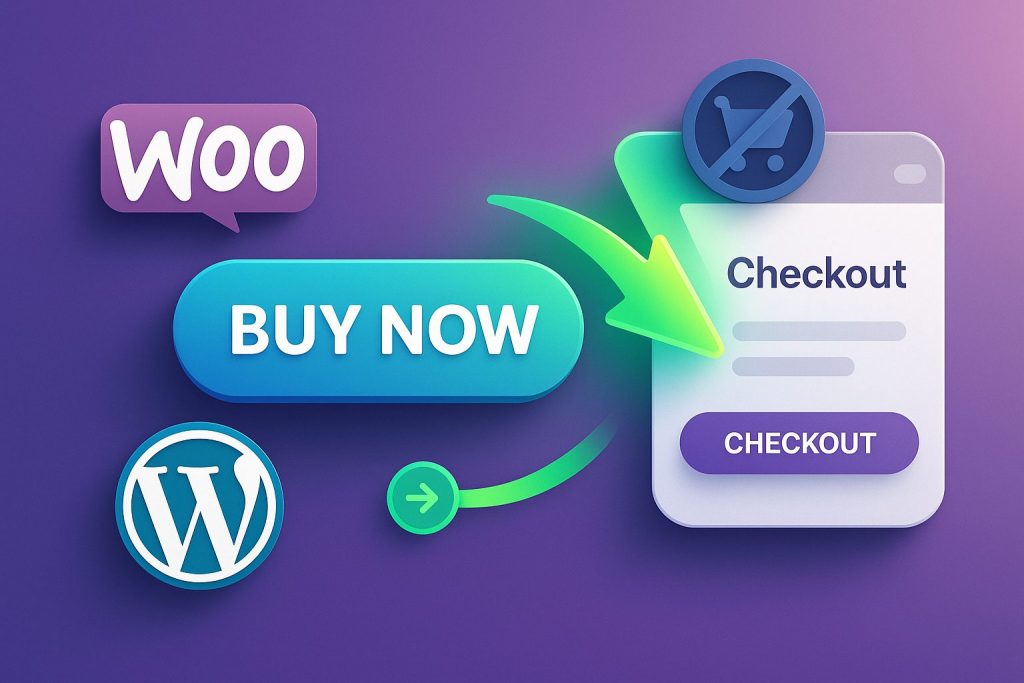
Cómo crear un botón de compra rápida en WooCommerce
Paso 1: Añadir código en functions.php
- Accede al panel de administración de WordPress.
- Navega a Apariencia > Editor de temas.
- Selecciona el archivo functions.php de tu tema activo.
- Agrega el siguiente código al final del archivo:
function custom_quick_buy_button() {
global $product;
echo 'add_to_cart_url() ) . '?add-to-cart=' . esc_attr( $product->get_id() ) . '&quantity=1" class="button quick-buy-button">Compra Rápida';
}
add_action( 'woocommerce_after_shop_loop_item', 'custom_quick_buy_button', 10 );
Paso 2: Redirigir al checkout
- Agrega el siguiente código en el mismo archivo functions.php:
function redirect_to_checkout() {
if ( isset( $_GET['add-to-cart'] ) ) {
wp_safe_redirect( wc_get_checkout_url() );
exit;
}
}
add_action( 'template_redirect', 'redirect_to_checkout' );
Paso 3: Estilo del botón (opcional)
- Ve a Apariencia > Personalizar > CSS adicional.
- Agrega el siguiente código CSS para estilizar el botón:
.quick-buy-button {
background-color: #ff0000; /* Cambia el color de fondo */
color: #ffffff; /* Cambia el color del texto */
padding: 10px 20px; /* Espaciado del botón */
text-align: center; /* Centrar texto */
text-decoration: none; /* Sin subrayado */
border-radius: 5px; /* Bordes redondeados */
}
Paso 4: Guardar cambios
- Haz clic en Actualizar archivo para guardar los cambios en functions.php.
- Haz clic en Publicar para guardar los cambios en el CSS adicional.
Paso 5: Probar el botón
- Visita tu tienda y verifica que el botón «Compra Rápida» aparezca en los productos.
- Haz clic en el botón y asegúrate de ser redirigido al checkout.
.
Categoría: Plugin WooCommerce